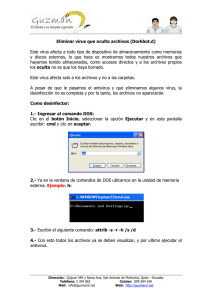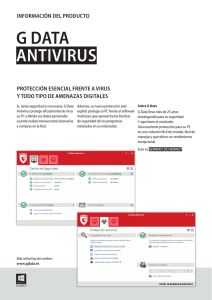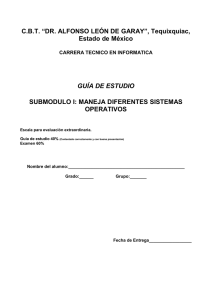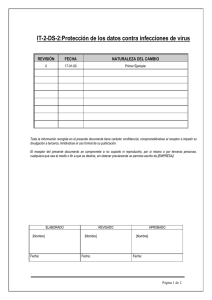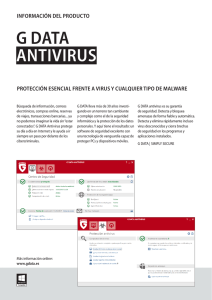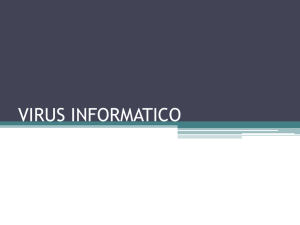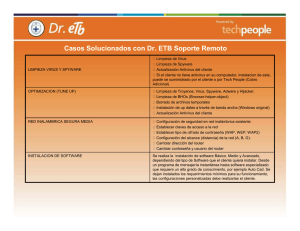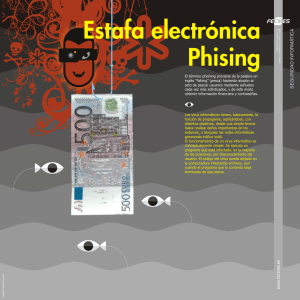Resolución de Problemas de Software
Anuncio
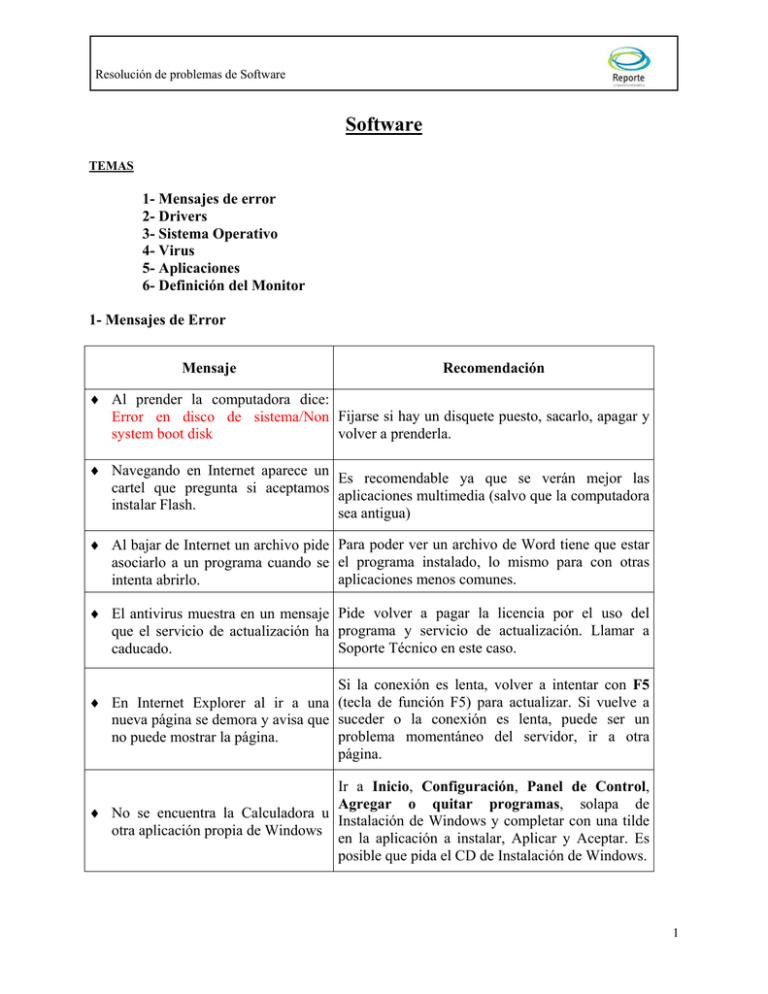
Resolución de problemas de Software Software TEMAS 1- Mensajes de error 2- Drivers 3- Sistema Operativo 4- Virus 5- Aplicaciones 6- Definición del Monitor 1- Mensajes de Error Mensaje Recomendación ♦ Al prender la computadora dice: Error en disco de sistema/Non Fijarse si hay un disquete puesto, sacarlo, apagar y volver a prenderla. system boot disk ♦ Navegando en Internet aparece un Es recomendable ya que se verán mejor las cartel que pregunta si aceptamos aplicaciones multimedia (salvo que la computadora instalar Flash. sea antigua) ♦ Al bajar de Internet un archivo pide Para poder ver un archivo de Word tiene que estar asociarlo a un programa cuando se el programa instalado, lo mismo para con otras aplicaciones menos comunes. intenta abrirlo. ♦ El antivirus muestra en un mensaje Pide volver a pagar la licencia por el uso del que el servicio de actualización ha programa y servicio de actualización. Llamar a Soporte Técnico en este caso. caducado. Si la conexión es lenta, volver a intentar con F5 ♦ En Internet Explorer al ir a una (tecla de función F5) para actualizar. Si vuelve a nueva página se demora y avisa que suceder o la conexión es lenta, puede ser un problema momentáneo del servidor, ir a otra no puede mostrar la página. página. Ir a Inicio, Configuración, Panel de Control, Agregar o quitar programas, solapa de ♦ No se encuentra la Calculadora u Instalación de Windows y completar con una tilde otra aplicación propia de Windows en la aplicación a instalar, Aplicar y Aceptar. Es posible que pida el CD de Instalación de Windows. 1 Resolución de problemas de Software 2- Drivers Las placas de los periféricos (ejemplo módem, placa de sonido, etc.) necesitan un software para funcionar correctamente. Entre el hardware (la placa) y el sistema operativo hay que instalar este software llamado driver (del inglés manejador) que varía según el Sistema Operativo presente en la computadora. Ejemplo: Módem US Robotics tiene drivers para Win95, drivers para Win98, drivers para Win 98 Segunda Edición, drivers para WinMe, drivers para WinNT, drivers para Win2000, drivers para Linux, etc. En muchos casos los drivers para Win95, Win98 y Win98SE son los mismos representados como drivers para Win9X. ¿Cuáles son las placas o periféricos que puede tener una computadora? Para empezar, la placa de video es la única que debe estar instalada, después puede haber placa de sonido, módem, placa de red, escaners, lectora de discos ZIP, impresora, etc. También hay drivers para monitores, mouse, lectoras de CD y para grabadoras pero no son indispensables. Los teclados estándares y las disqueteras no tienen drivers. 3- Sistema Operativo ¿Qué sistema operativo está instalado? Además de saber que versión de sistema operativo es el que está instalado también es importante saber qué edición es. Para obtener estos datos realizar los siguientes pasos: Inicio, Configuración, Panel de Control, Sistema. En la solapa General lo primero que aparece es la información sobre el sistema operativo. Si no puede acceder al Panel de Control y muestra un cartel diciendo que está restringido por políticas de sistema y su máquina forma parte de una red Novell, esto se soluciona entrando a la sesión de red con el usuario administrador de la red Novell y luego seguir los pasos antes mencionados. Elección del Sistema Operativo En primer lugar, es aconsejable saber cuál es el hardware de cada equipo para determinar el software que puede ser instalado. Es muy común ver máquinas que no funcionan bien porque tienen un Sistema Operativo que no es el apropiado para programas muy sofisticados que requieren muchos recursos. Con respecto al hardware, es importante saber el tipo de procesador, la velocidad con que trabaja, cantidad de memoria y tamaño del disco rígido. Se popularizó denominar a la computadora con el nombre del procesador, pero éste es solo un componente. 2 Resolución de problemas de Software Hasta Pentium 166 MHZ, 16 MB de RAM, disco de 1 GB, el sistema operativo recomendable es Windows 95 con Office 97 y Norton Antivirus 5.0 Si a esta configuración le cambia la memoria por 32 MB de RAM y un disco de 2 GB, puede instalar Windows 98 y el mismo software. Con un Pentium II de 500 MHZ, 64 MB de RAM y un disco de 4 GB, puede instalar Office 2000 y un antivirus más moderno como Norton 2002. Llevando la memoria RAM hasta 128 MB permite instalar Windows ME, aunque esta es una versión que nunca terminó de ser estable y por ende recomendable. En cuanto al resto del software, es importante destacar que no es conveniente instalar programas indefinidamente sobre todo cuando son bajados de Internet, no se conoce la procedencia o cuando en máquinas no muy actualizadas se pretende trabajar con software de última generación porque aún consumiendo todos los recursos de sistema la máquina nunca funcionará bien. Windows 95 4.00.950 B (última edición) Recomendada Windows 98 4.10.1998 (primera edición) Windows 98 Segunda Edición 4.10.2222 A Recomendada Windows ME 4.90.3000 Buteo y Arranque del Sistema Operativo Al encender una computadora esta comienza un proceso de chequeo de sus componentes que se denomina buteo. En este proceso se detecta el estado del hardware de la máquina. Si encuentra algún problema puede que haga varios bips de alarma y muestre un mensaje de error, en este caso, tratar de transcribir bien el mensaje para poder reportarlo en el momento de solicitar un soporte. Terminado el buteo, inicia una sesión el sistema operativo que está instalado en la máquina, por ejemplo Windows 98. Es posible modificar la forma en que arranca la sesión de Windows: F5 Arranca a modo prueba de fallos F8 Aparece un menú de opciones que nos permite cambiar la forma en que arranca Windows. 1 - Normal 2 - Sesión iniciada (\bootlog.txt) 3 Resolución de problemas de Software 3 - Modo a prueba de fallos 4 - Confirmación paso a paso 5 - Solo símbolo de sistema 6 - Solo símbolo de sistema en modo a prueba de fallo 4- Virus Los virus son programas escritos con fines dañinos. ¿Cómo llegan a la computadora? Por todos los medios por los que se intercambian archivos: diskettes, CDs, por una red local y a través de Internet. ¿Cómo se neutralizan? Para evitar la acción de los virus puede usar un antivirus. Los antivirus son programas más complejos que los inutilizan. Trabajan con un listado de los virus existentes (que debe ser actualizado por lo menos cada 20 días) comparando a cada uno de los archivos de la computadora con el listado de virus. Si encuentra alguno lo borra o lo separa para que no actúe. Al instalar un antivirus puede suceder que la computadora funcione más lenta, esto es porque parte de los recursos del sistema los está utilizando ese programa para chequear los archivos en busca de virus. Una acción muy común de los virus es replicarse a sí mismos, por lo cual cuando hay un virus en una computadora puede estar en muchos archivos. Los virus pueden realizar distintas alteraciones en el funcionamiento del sistema, tomar el control de los recursos del equipo y replicarse en todas las direcciones posibles Pueden ser: ♦ Virus de Programas ♦ Virus del Sector de Arranque ♦ Virus de Documentos ♦ Virus de Arranque y Programas En teoría, el cuerpo de un e-mail no puede contener virus, por lo tanto la única forma de ingresar es en los archivos adjuntos. Con esta forma de expansión, fueron muy populares los virus de macros de Word y Excel que viajaban en los archivos adjuntos de los mails. Una manera de protección, aunque muy limitada, es no abrir los archivos adjuntos hasta verificarlos con un antivirus. En el último tiempo se ha popularizado otra modalidad de expansión de virus a través de Internet. Estos virus capturan la Libreta de Direcciones de Outlook Express y se reenvían, obteniendo dos efectos muy poderosos: efecto multiplicador en la expansión del virus y que para el destinatario el e-mail tenga un remitente conocido. De los virus que tienen esta modalidad el más peligroso y sofisticado fue el Klez, que tuvo muchas variantes, una de las cuales es W32.Klez.H@mm en su denominación técnica. 4 Resolución de problemas de Software Al conjunto de medidas adoptadas para neutralizar la acción de los virus se denomina Política Antivirus. En una máquina con 8 MB de RAM y Windows 95, no se puede instalar un antivirus ya que sería imposible operarla. En este caso la política antivirus podría ser desconectar la disquetera y lectora de CD (si tuviera) e instalarla en red con otra más poderosa que tenga un antivirus actualizado. De esta manera, todos los archivos que lleguen a la más lenta, tendrán que pasar por la máquina protegida. Un antivirus recomendable es Norton Antivirus, cuyas actualizaciones se pueden conseguir periódicamente en Internet en la siguiente dirección: http://securityresponse.symantec.com/avcenter/download/pages/SP-N95.html 5- Aplicaciones Los archivos con los que Ud. trabaja están asociados a una aplicación (programa) que los interpreta. Para diferenciarse entre sí, tienen distintos formatos identificados por los tres últimos caracteres después del nombre del archivo. Para poder ver estos tres últimos caracteres (extensión), ir al Explorador de Windows, elegir Ver, Opciones de Carpeta, solapa Ver y destildar Ocultar extensiones para los tipos de archivos conocidos. Aplicar y Aceptar. Por ejemplo, el formato de texto más simple es TXT que está asociado con el Bloc de Notas o con WordPad. El más conocido es DOC asociado a Word. Uno que se está usando mucho en Internet es PDF ejecutado por Acrobat. Otros: ZIP: Winzip PPS: PowerPoint XLS: Excel DWG: Autocad EML: Outlook GIF y TIF: Formatos gráficos (se puede ver con Paint) BMP: Paint JPG: Imágenes en Internet (generalmente Explorador) WAV, MID: sonido MP3: Sonido comprimido (generalmente música) También hay formatos de archivos que son de sistema como EXE, COM, INI, SYS. Estos por lo general se mantienen ocultos porque no son para usuarios de aplicaciones. 6- Definición del Monitor Para poder ver una imágen con buena definición, debe configurar la resolución del monitor y placa de video. 5 Resolución de problemas de Software Realizar los siguientes pasos: Inicio, Configuración, Panel de Control, Pantalla, Configuración. Aumentar la cantidad de colores, como mínimo 256. El área de pantalla puede ser de 800x600. Si la computadora no acepta ninguna de estas opciones significa que no están bien instalados los drivers de la placa de video. Consultar al soporte técnico. 6